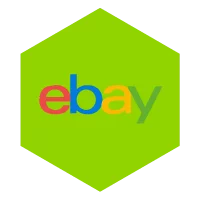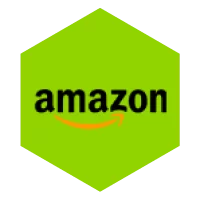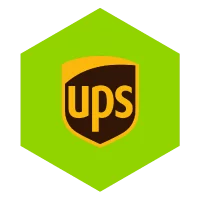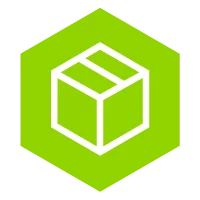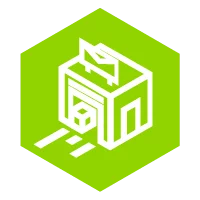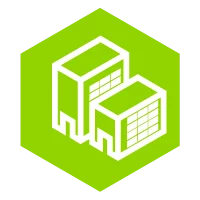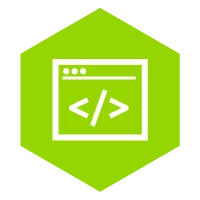Onbezorgd zendingen versturen
Je kunt op verschillende manieren snel en onbezorgd (non-EU) zendingen versturen. Via een webshop systeem, een API verbinding of MyWuunder. Dit gaat volledig automatisch. Wil je de inhoud van een order controleren of aanvullen dan kan dat door op een niet geboekte order te klikken in het “Boek” scherm. Hierna kom je op een overzichtspagina met alle gegevens die nodig zijn om een zending te boeken.
Check de contactgegevens en voorkom een retourzending
1. We proberen het aantal retourzendingen in je business te beperken door tijdens het boeken alle contact- en ordergegevens te controleren. Als noodzakelijke gegevens ontbreken geven we automatisch foutmeldingen (in rood) en geven we wanneer we denken dat gegevens onjuist zijn suggesties (in oranje). Daarnaast bieden we ook mogelijke oplossingen zoals de juiste straatnaam of plaats.
Let op! Wil je iets naar het Verenigd Koninkrijk versturen? Dan verschijnt er bij ‘Shipper’ of ‘Verzender’ twee extra invoervelden waar je je EORI- & BTW-nummer moet invullen. Deze nummers zijn vanaf 1 januari 2021 noodzakelijk voor zendingen naar het VK. Klik hier als je meer weten hoe je deze gegevens kunt opvragen bij de belastingdienst. Gebruik je de API om zendingen te boeken dan lees je hier meer over het automatisch opsturen van deze gegevens.

2.Ophaalgegevens: Controleer de contactgegevens en het adres waar de zendingen kunnen worden opgehaald. Selecteer eventueel via het dropdown-menu een ander ophaaladres of pas het aan. Door “Zelf afgeven in een parcelshop” te selecteren geef je aan dat er geen ophaling door een chauffeur nodig is.
Je kunt je ophaaladressen waar je regelmatig zendingen wilt laten ophalen gemakkelijk selecteren via het dropdown-menu door deze aan te maken via “Shipping addresses”. Je kunt hier ook je BTW-nummer en EORI-nummer toevoegen, zodat je deze niet bij elke zending hoeft in te vullen. Op deze pagina zie je ook als er vaste ophaalafspraken zijn gemaakt met vervoerders. Per ophaaladres zie je welke vervoerders, op welke dagen en tijden op deze adressen zendingen komen ophalen.
Laat je een zending ophalen bij een leverancier (drop-shipment) of wil je een zending retour laten sturen denk dan aan het vermelden van het e-mailadres. We sturen dan automatisch het verzendlabel naar deze persoon.
3. Aflevergegevens: Controleer de contactgegevens en het adres waar de zendingen naartoe worden gestuurd. Via je het dropdown-menu zoek je in naar opgeslagen contactgegevens. Maak nieuwe contactgegevens aan door deze op te slaan of ga naar “contactgegevens”. Hier kun je gegevens wijzigen en nieuwe contacten toevoegen door ze bijvoorbeeld via CSV te importeren.
Let op: versturen naar Postbusnummers kan alleen met lokale postdiensten zoals PostNL en niet met Express vervoerders zoals UPS, TNT, FedEx en DHL.
4. We checken of de postcodes in het juiste format staan. Sommige vervoerders accepteren bijvoorbeeld geen Belgische postcode B-1234 maar vereisen 1234. Wuunder zorgt ervoor dat we dan automatisch de letters weghalen. Vind je dit niet handig? Dan kun je dit uitzetten via de importregels in de instellingen van je MyWuunder account.
5. Probeer zoveel als mogelijk e-mailadressen toe te voegen, zodat we de ontvanger kunnen informeren over de komst van de zending (track & trace) en een specifiek aflevermoment (afhankelijk van de vervoerder). Een telefoonnummer helpt een chauffeur om de zending gemakkelijker af te leveren als hij het juiste adres niet kan vinden (afhankelijk van de vervoerder).
Check de verpakking
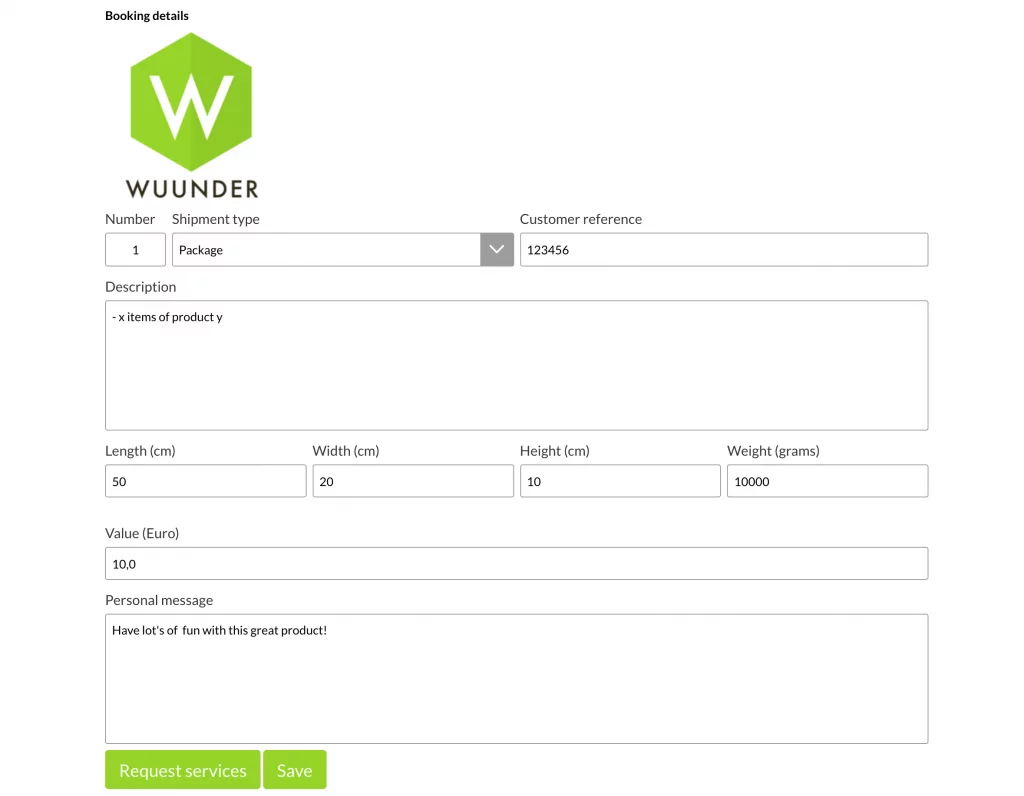
Wil je meerdere zendingen versturen naar hetzelfde adres dan kun je dit doorgeven bij “Number”. Zet je hier bijvoorbeeld een 2 dan ontvang je 2 verzendlabels.
1. Check of de soort verpakking klopt. Is de zending inderdaad een document, pakket of is een pallet. Boven de 30 kg moet een zending meestal worden voorzien van een pallet. Mocht de klant meerdere bestellingen hebben gedaan (met hetzelfde afleveradres) dan kun je de zending natuurlijk ook versturen als één pakket of pallet. Bepaal welke om-doos nodig is om alle zendingen als één geheel te versturen en pas de gegevens aan.
2. Het ordernummer nemen we standaard over uit je webshop, marktplaats of het nummer dat je hebt meegestuurd via de API. Dit nummer komt ook op het verzendlabel. Is er geen referentienummer dan tonen we de tekst die staat bij de omschrijving van de goederen gebruiken. Deze tekst gebruiken we ook in de e-mail naar de ontvanger. Wil je hier een standaard text zoals bijvoorbeeld “dank voor je bestelling” dan kun je dit toevoegen via het “Setting menu”.
3. Kloppen de afmetingen, gewicht, waarde en inhoud? Heb je deze gegevens niet in je webshop gebruikt dan kun je standaard gegevens gebruiken. Deze stel je in via het “Setting menu”. De waarde wordt alleen gebruikt voor specifieke vervoerders, zoals UPS voor bijvoorbeeld het verzekeren van zendingen.
Let op: als het volume en gewicht niet kloppen dan rekenen de meeste vervoerders een toeslag.
4. Gebruik het Chat bericht om de communicatie met je klant persoonlijker te maken. Dit bericht tonen we samen met de eerste foto die je gebruikt voor het artikel in je webshop in de e-mail naar de ontvanger (indien mogelijk via je webshop systeem).
5. Wil je standaard je bedrijfslogo of een andere foto meesturen in de e-mail naar je klant dan kun je deze foto uploaden in het “Setting menu”.
Check de douanegegevens
- Als je zendingen naar een bestemming buiten de EU wilt sturen dan heeft de douane een commerciële invoice nodig en moet je soms over vergunningen beschikken.
- Selecteer onder aan de pagina bij orderregel details “Nieuw” en geef per item aan:
- Aantal dezelfde items
- Engelstalige korte omschrijving van het item
- Productcode en EAN-code is optioneel en is wellicht handig voor de personen die de zending gereedmaken voor transport
- Waarde (exclusief BTW)
- Gewicht
- HS-code
- Land van oorsprong
Verstuur je altijd dezelfde producten dan kun je de gegevens automatisch laten invullen. Dit stel je in via de importregels in het “Setting menu”. Hier kun je ook een blauwe handtekening toevoegen aan iedere verkoop factuur.
Wil je meer weten over de commerciële invoice dan lees hier verder.
Klik op “Save” als je later wilt boeken of klik op “Request rates” als alle gegevens correct zijn. Hierna kom je op de pagina waar je de verschillende transport services kunt selecteren. Je vindt op de volgende pagina meer informatie hierover.